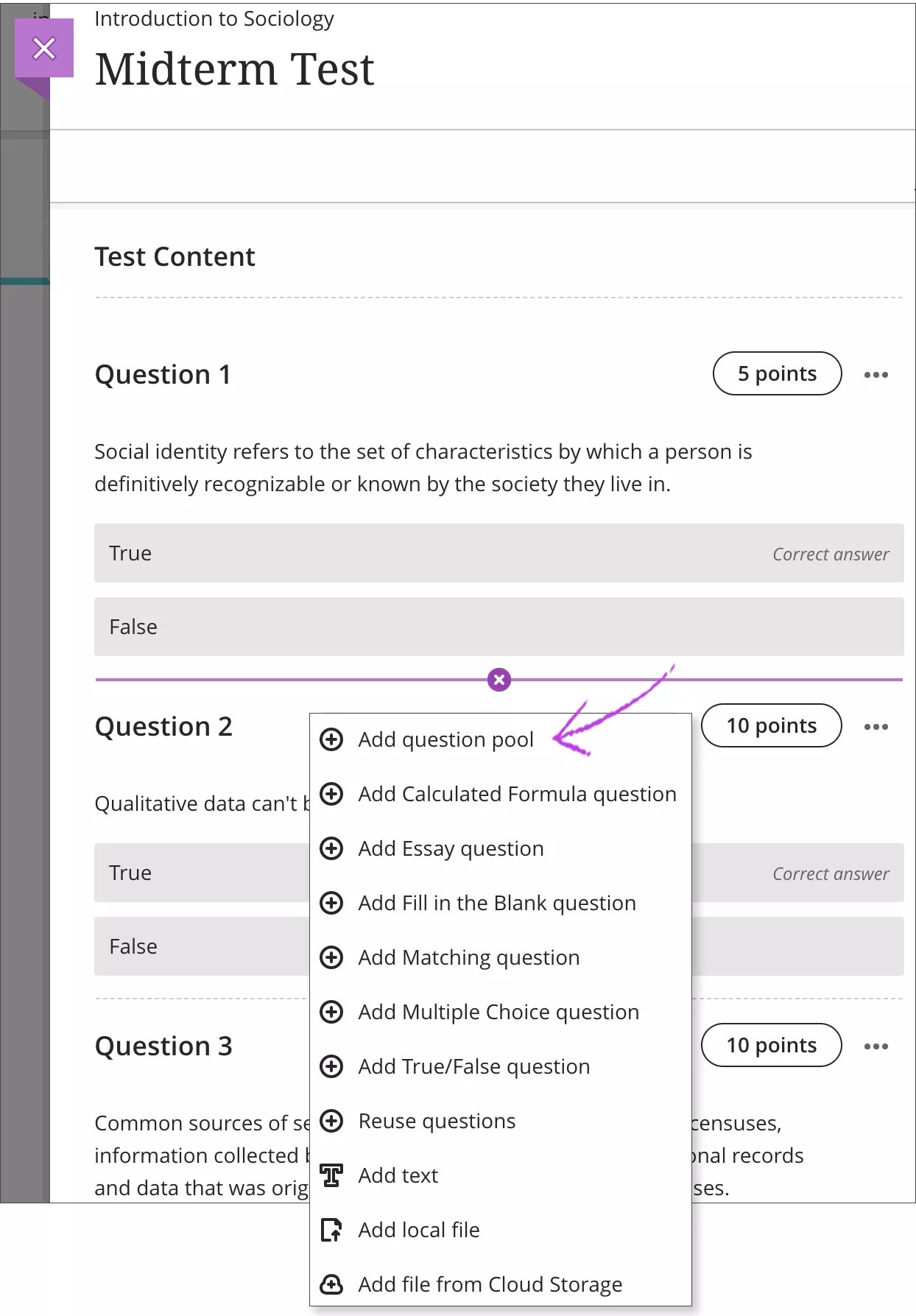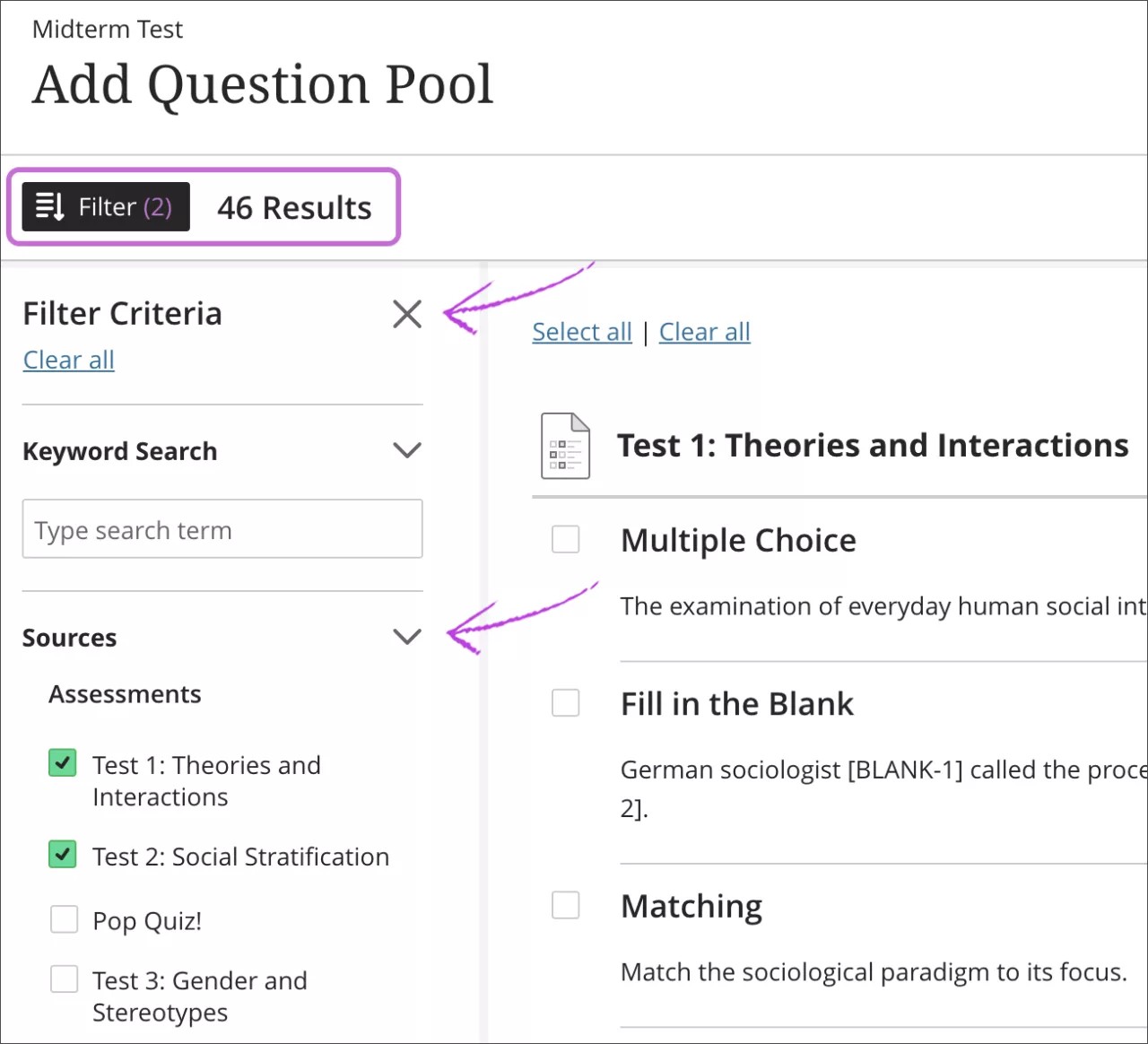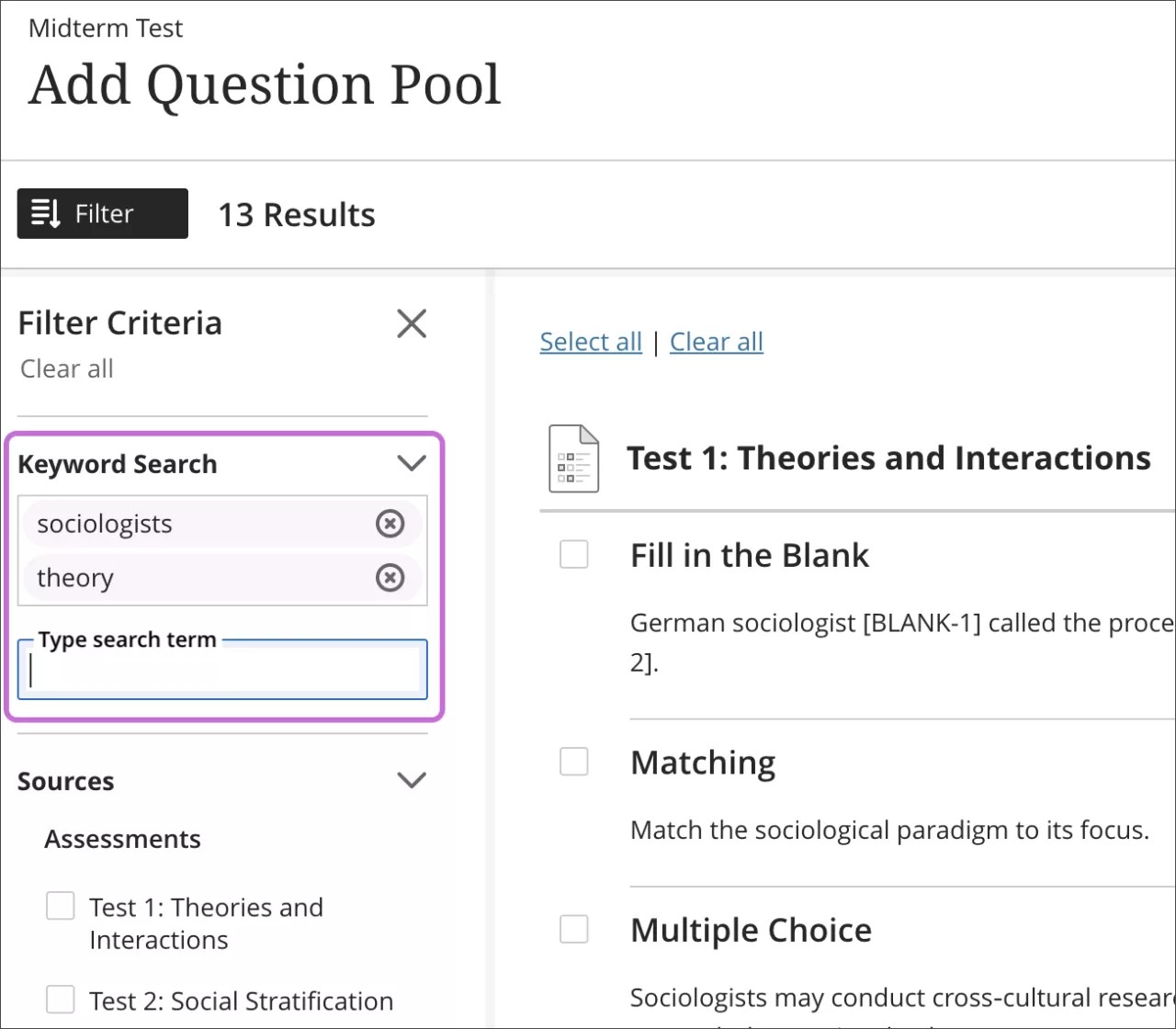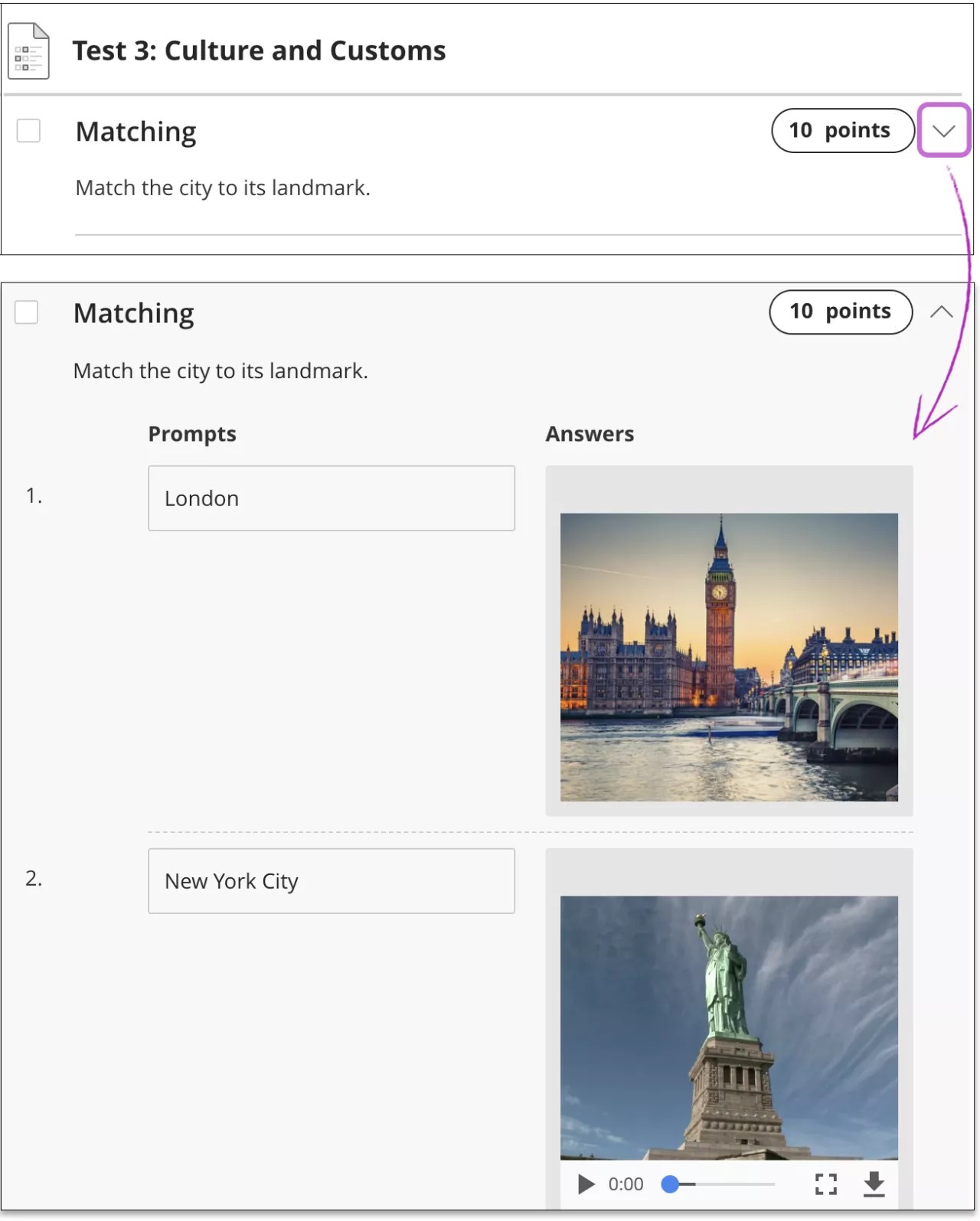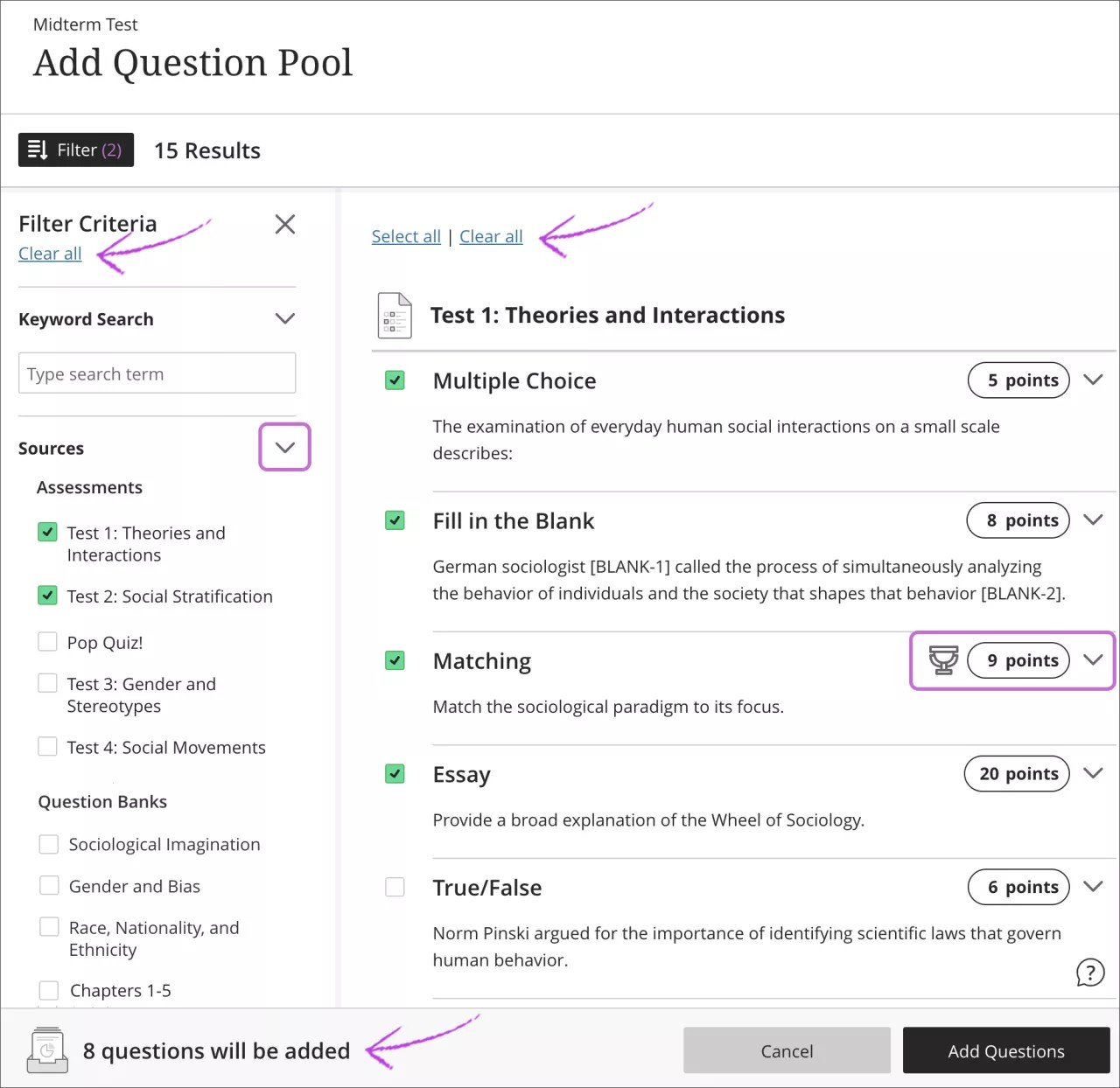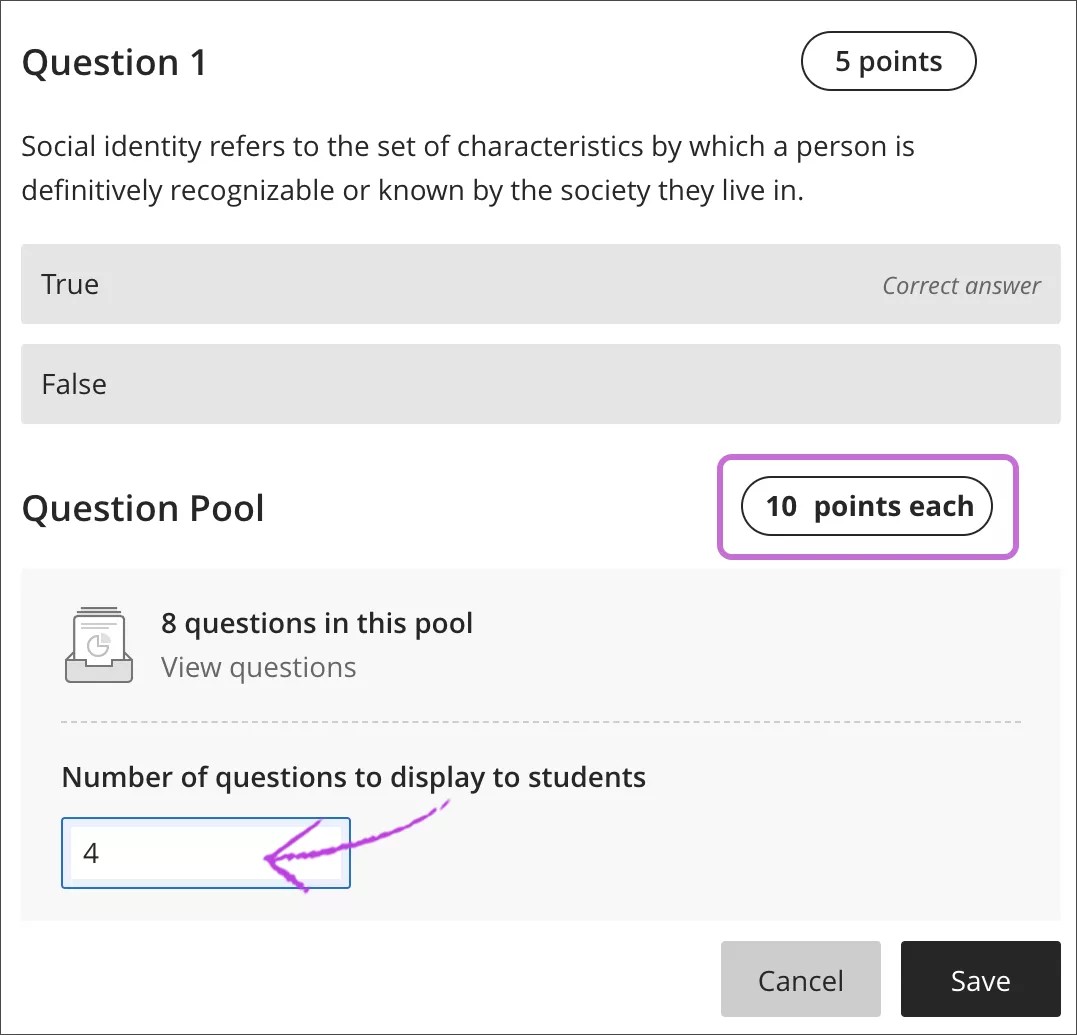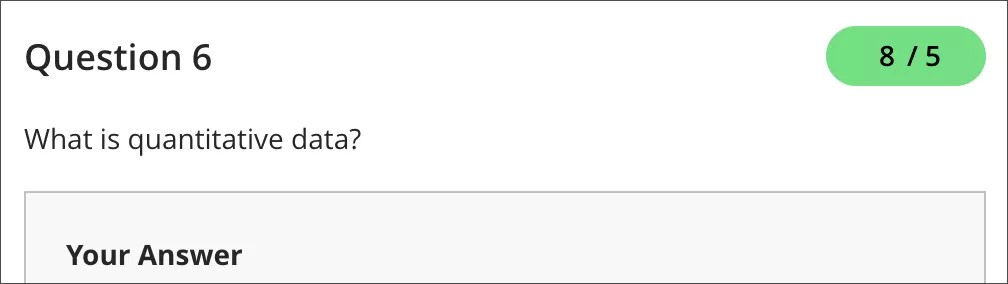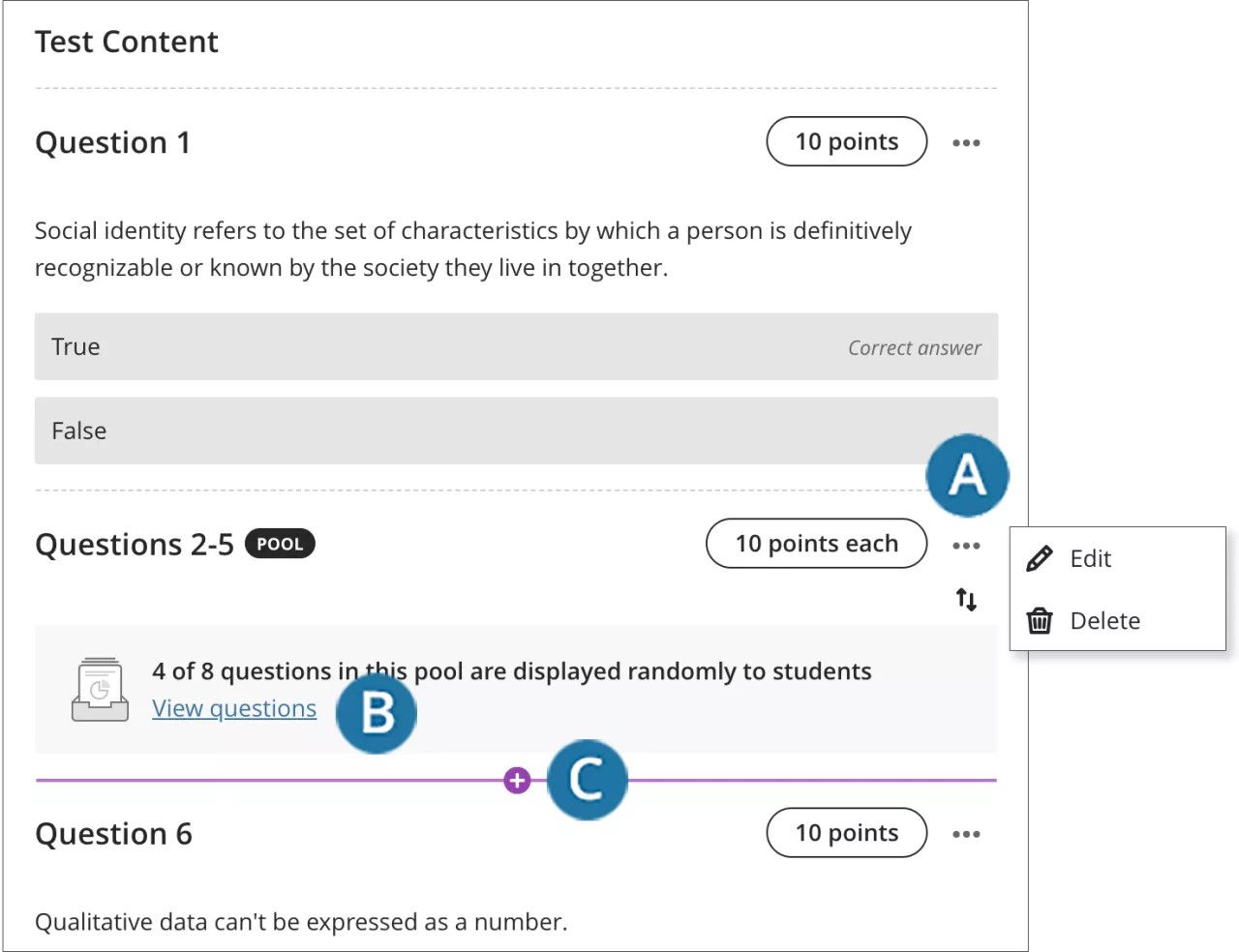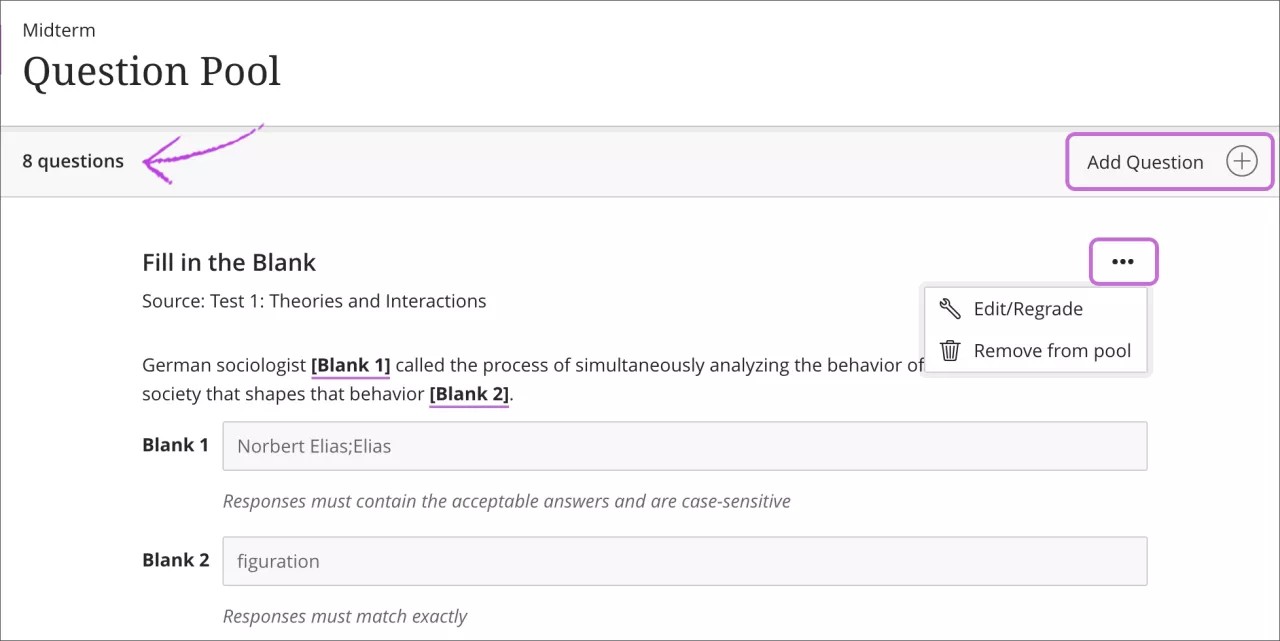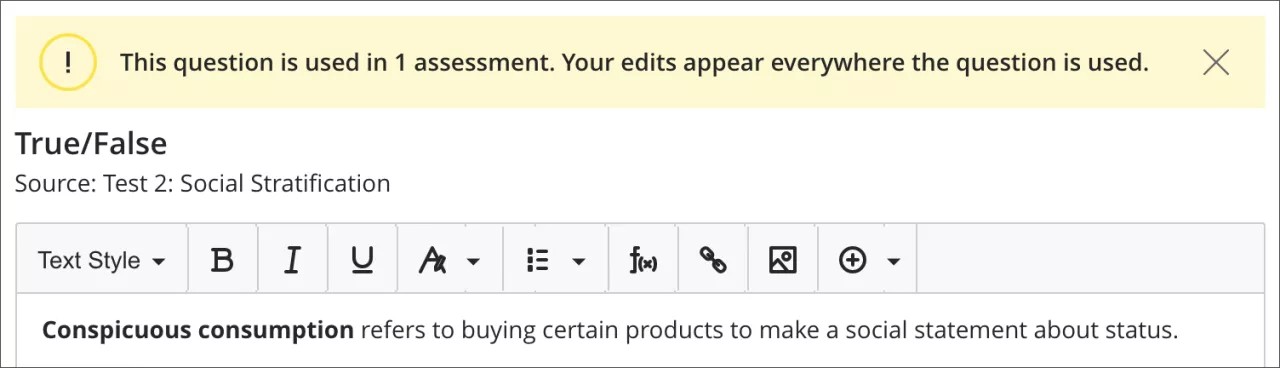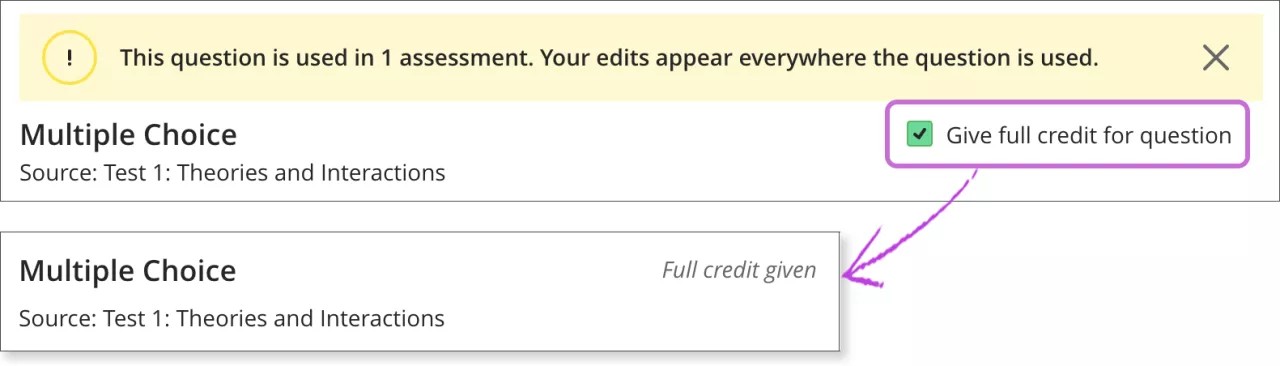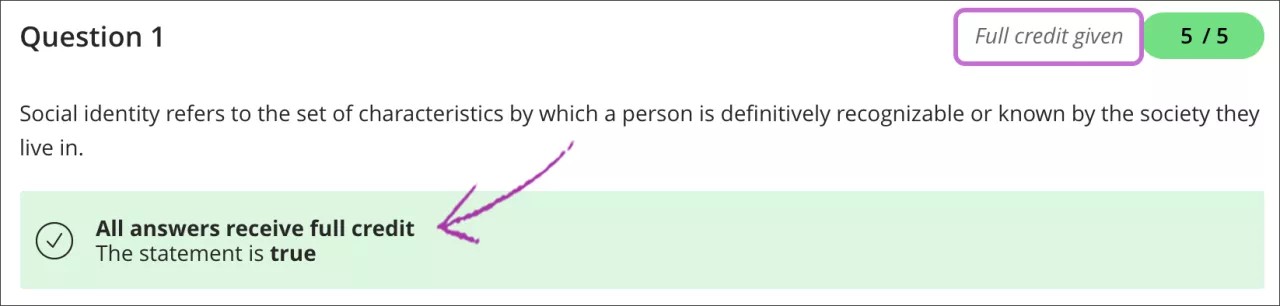Ces informations s'appliquent uniquement à l'affichage de cours en mode Ultra.
Vous pouvez spécifier qu'une sélection aléatoire de questions est présentée chaque fois qu'un étudiant passe une évaluation.
Lorsque vous créez une évaluation, vous pouvez utiliser des pools de questions pour que les étudiants reçoivent tous une version différente de l'évaluation.
Comparaison de la terminologie des évaluations dans les vues de cours Ultra et d'origine
Nous avons modifié les noms des fonctionnalités d'évaluation sur la base de recherches sur les utilisateurs et des normes en vigueur dans le secteur. La vue de cours Ultra utilise la nouvelle terminologie conforme aux normes actuelles.
Le tableau suivant répertorie les noms des fonctions associées aux questions d'évaluation dans les deux affichages de cours.
| Affichage des cours en mode Ultra | Vue de cours d'origine |
|---|---|
| Pool de questions | Bloc aléatoire et ensemble de questions |
| Série de questions | Pool de questions |
| Analyse de question | Analyse d'élément |
À propos des pools de questions
Dans la page Ajouter un pool de questions, vous pouvez parcourir, prévisualiser, filtrer et sélectionner des questions à partir d'autres évaluations et séries de questions dans le cours dans lequel vous vous trouvez. Vous pouvez afficher les questions, mais vous ne pouvez pas les modifier tant que vous n'avez pas ajouté le pool de questions à votre évaluation.
- Vous pouvez utiliser une recherche par mot-clé pour trouver des questions à ajouter.
- Vous choisissez le nombre de questions d'un pool à afficher aux étudiants. Par exemple, vous pouvez afficher 3 questions sur 50. Les questions sont ensuite distribuées aléatoirement de sorte que chaque étudiant voit un ensemble de 3 questions différent.
- Vous pouvez afficher toutes les questions d'un pool. Les questions apparaissent dans un ordre aléatoire pour chaque étudiant.
- Après avoir effectué vos sélections, attribuez le même nombre de points possibles pour toutes les questions du pool.
- Vous pouvez supprimer des questions d'un pool. La question est alors supprimée du pool, mais pas du cours.
- Dans l'affichage étudiant, les questions sélectionnées au hasard dans un pool apparaissent exactement comme les autres questions. Les étudiants ne sauront pas que ces questions proviennent d'un pool.
Vous ne pouvez pas ajouter de pools de questions à des évaluations lorsque les conditions ou paramètres suivants sont définis :
- Vous avez ajouté une grille d'évaluation à votre examen.
- Vous avez choisi de collecter les devoirs hors ligne.
- Les étudiants ont ouvert l'examen.
Ajouter un pool de questions
Dans une évaluation, cliquez sur le signe plus (+) à l'endroit où vous voulez ajouter un pool de questions. Sélectionnez Ajouter un pool de questions dans le menu. Le pool de questions est inséré à cet endroit de l'évaluation.
Page Ajouter un pool de questions
Sur la page Ajouter un pool de questions, sélectionnez les évaluations, les séries de questions et les types de questions à parcourir.
Le panneau Critères de filtrage s'affiche par défaut, et l'ensemble des questions apparaît dans la zone de filtre active située à droite. La zone de filtre active change automatiquement lorsque vous sélectionnez ou désélectionnez des critères. Vous pouvez développer et réduire des sections.
Sur les petits appareils, le panneau Critères de filtrage est fermé par défaut.
Les informations en haut du volet affichent le nombre total d'éléments à partir desquels faire votre sélection. Si vous effectuez des sélections dans le volet Critères de filtrage, leur nombre apparaît au-dessus du volet, à côté de Filtrer. Sélectionnez X pour réduire le volet et agrandir la zone de visualisation des questions. Sélectionnez Filtrer pour ouvrir le volet.
Dans le volet Critères de filtrage, vous pouvez effectuer une recherche simple par mot-clé. Une fois que vous avez saisi un mot-clé, un autre champ apparaît. Chaque mot-clé applicable peut augmenter le nombre de résultats. Les résultats comprennent les formes singulières et plurielles d'un mot et ses formes conjuguées ou participiales. Cette fonctionnalité simple ne permet pas la recherche par parties de mots ou fonctions logiques.
Afficher les questions
Dans la page Ajouter un pool de questions, vous pouvez développer les questions pour les afficher.
Sélectionner des questions
Si vous effectuez des sélections dans le volet Critères de filtrage, leur nombre apparaît au-dessus du volet, à côté de Filtrer. Dans la zone de filtre active à droite, cochez les cases des questions que vous voulez ajouter. Au bas de l'écran, vous pouvez voir le nombre d'éléments que vous avez sélectionnés.
Sélectionnez Tout effacer pour désélectionner toutes les cases dans la section Sources. Si vous avez déjà sélectionné des questions à ajouter, ces dernières sont toujours prêtes à être ajoutées. Dans la zone de filtre active, décochez les cases des questions que vous ne voulez plus copier. Vous pouvez également utiliser Tout sélectionner et Effacer tout pour sélectionner et supprimer toutes les questions.
Vous ne pouvez pas modifier les questions ni les points de la page Ajouter un pool de questions. Les questions avec alignements des objectifs sont accompagnées d'une icône de trophée à côté des points. Les alignements des objectifs sont ajoutés avec les questions.
Sélectionnez Ajouter des questions. Le pool de questions apparaît dans votre évaluation. Entrez les points et le nombre de questions à afficher aux étudiants. Les points sont affectés à chaque question du pool. Vous ne pouvez pas affecter de points distincts à des questions individuelles du même pool.
Sélectionnez Enregistrer pour ajouter le pool de questions à votre évaluation.
Modifier les points
Vous pouvez modifier les points affectés à chaque question du pool, même lorsque des devoirs ont été remis, et lancer une nouvelle notation.
Scénario important de modification de points :
Par exemple, vous notez une question de composition d'un pool sur 10 points et vous publiez les notes pour plusieurs étudiants. Mais, vous décidez ensuite plutôt d'attribuer 5 points à chaque question. Si vous aviez précédemment accordé plus de 5 points à certaines questions de dissertation de certains étudiants, ces points restent appliqués. Vous pouvez modifier individuellement les points de chaque étudiant pour la question de composition.
Modifier les pools de questions utilisés dans un test
Tant que les étudiants n'ont pas ouvert une évaluation, vous pouvez ajouter, supprimer et modifier des questions individuelles d'un pool de questions. Lorsque vous supprimez une question d'un pool, celle-ci n'est pas supprimée du cours. Vous pouvez également supprimer un pool ou déplacer un pool vers un nouvel emplacement dans l'évaluation.
- Après avoir enregistré le pool de questions, appuyez sur l'icône Faire glisser pour réorganiser sur la ligne d'un pool pour le déplacer vers un nouvel emplacement. Les numéros des questions sont mis à jour automatiquement. Ouvrez le menu et sélectionnez Modifier pour apporter des modifications au pool telles que les points des questions. Sélectionnez Supprimer pour supprimer le pool de l'évaluation.
Vous pouvez utiliser votre clavier pour déplacer un élément.
- À l'aide de la touche de tabulation, accédez à l'icône Faire glisser pour réorganiser d'un élément.
- Appuyez sur Entrée pour activer le mode Déplacement.
- Utilisez les touches fléchées pour choisir un emplacement.
- Appuyez sur Entrée pour déposer l'élément dans le nouvel emplacement.
- Vous pouvez afficher les questions d'un pool et ajouter, supprimer ou modifier des questions.
- Sélectionnez le signe plus à l'endroit où vous voulez ajouter un autre pool de questions.
Pour afficher les questions du pool, sélectionnez Afficher les questions. Dans la page Pool de questions, le nombre de questions du pool apparaît dans la zone en haut à gauche. L'évaluation source de chaque question du pool s'affiche.
Lorsque vous sélectionnez Modifier/renoter, une notification s'affiche indiquant combien d'évaluations sont affectées. Si vous modifiez une question d'un pool de questions, les modifications sont répercutées partout où la question est utilisée. Il en va de même pour les modifications apportées aux questions d'une évaluation source. Ces modifications affectent tous les pools de questions où la question apparaît.
À partir du moment où des étudiants ont ouvert une évaluation ou rendu des devoirs, vous ne pouvez plus ajouter ou supprimer de questions d'un pool, ni supprimer un pool d'une évaluation. De même, vous ne pouvez plus déplacer le pool vers un nouvel emplacement dans l'évaluation. Vous pouvez modifier, renoter et accorder la note maximale pour des questions lorsque des devoirs ont été remis. Par exemple, si vous modifiez la réponse correcte, la question est renotée dans toutes les évaluations où elle apparaît.
Option Accorder la note maximale
Vous pouvez attribuer la note maximale à tout le monde pour une question que vous n'avez pas expliquée clairement ou qui ne reflète pas précisément vos documents de cours ou de manuels.
Vous pouvez accorder la note maximale pour une question via le lien Afficher les questions d'un pool ou depuis la page de remise d'un étudiant. Si vous accordez la note maximale pour une question d'une évaluation source ou d'un pool de questions, la note est appliquée à cette question partout où elle apparaît.
Après avoir sélectionné Modifier/Renoter dans le menu d'une question, vous pouvez cocher la case correspondant à Attribuer la note maximale pour la question. Pour revenir sur ce choix, décochez cette case et les notes automatiques ou manuelles attribuées précédemment seront rétablies.
Votre mise à jour affecte les tentatives existantes, les tentatives en cours et les remises ultérieures. Les notes des étudiants sont mises à jour, mais les nouvelles notes ou les remplacements peuvent ne pas apparaître immédiatement.
Lorsque vous attribuez la note maximale, vous ne pouvez pas modifier les résultats des étudiants pour une question individuelle. Vous pouvez remplacer le résultat de l'évaluation pour chaque étudiant afin d'ajuster les points.
En savoir plus sur la modification des évaluations et des questions
En savoir plus sur le remplacement des notes
Affichage de la note maximale par l'étudiant
Une fois la notation terminée et après avoir présenté les réponses correctes aux étudiants, ceux-ci peuvent voir pour quelles questions vous avez automatiquement accordé une note maximale. La mention Note maximale accordée apparaît à côté de la cartouche de note et est également indiquée dans la section des réponses.
Évaluations, dossiers et séries de questions existants
Vous ne pouvez pas supprimer les évaluations sources des pools de questions depuis les zones suivantes :
- La page Contenu du cours
- Affichage liste ou grille du centre de notes
Vous ne pouvez pas non plus supprimer les éléments suivants :
- Dossiers contenant des évaluations sources pour des pools de questions
- Séries de questions utilisées dans des pools de questions
Que se passe-t-il pour les ensembles de questions de l'affichage de cours d'origine dans la vue de cours Ultra ?
Une fois la conversion terminée, vos ensembles de questions et blocs aléatoires du cours d'origine s'affichent sous la forme de pools de questions. Les types de question non pris en charge sont supprimés. Si un ensemble de questions d'origine ou un bloc aléatoire comporte uniquement des types de question non pris en charge, l'ensemble ou le bloc est supprimé lors de la conversion.
Vous pouvez uniquement accéder à vos pools de questions Ultra dans l'évaluation dans laquelle ils apparaissent.
Lorsque vous convertissez un cours d'origine en un cours Ultra, les valeurs sont arrondies à deux décimales.